Vinculación con “LUMIX Flow”
Ahora está disponible el soporte para la aplicación de ayuda a la edición de imágenes “Panasonic LUMIX Flow” (en adelante “LUMIX Flow”).
El uso de “LUMIX Flow” permite crear un flujo de trabajo de edición de imágenes más eficiente al vincularse con la cámara.
 Estructura de carpetas dentro de la tarjeta
Estructura de carpetas dentro de la tarjeta
Conexión con “LUMIX Flow”
Conéctese con un teléfono inteligente que tenga instalada la aplicación para teléfono inteligente “LUMIX Flow”.
 Instalación de “LUMIX Flow”
Instalación de “LUMIX Flow”
“LUMIX Flow” es una aplicación para teléfonos inteligentes suministrada por Panasonic.
|
SO compatible Android™: Android 11 o superior iOS: iOS 15.4 o superior |
-
Conecte el teléfono inteligente a la red.
-
(Android) Seleccione “Google Play™ Store”.
(iOS) Seleccione “App Store”.
-
Introduzca “LUMIX” o “panasonic lumix flow” en el cuadro de búsqueda.
-
Seleccione e instale “Panasonic LUMIX Flow”
 .
.
|
Para obtener información sobre la “LUMIX Flow”, consulte el siguiente sitio de asistencia técnica: https://panasonic.jp/support/global/cs/dsc/ (Solo en inglés) |
 Conexión con un teléfono inteligente (Conexión Bluetooth)
Conexión con un teléfono inteligente (Conexión Bluetooth)
Siga un sencillo procedimiento de configuración de conexión (emparejamiento) para conectarse a un teléf. inteligente que admita Bluetooth Low Energy.
 Para la primera conexión, se requieren ajustes de emparejamiento.
Para la primera conexión, se requieren ajustes de emparejamiento.
Cuando se conecta la segunda vez y las siguientes, la conexión se produce automáticamente al ajustar [Función Bluetooth] en [SMARTPHONE] en la cámara.
|
Teléfonos inteligentes compatibles Android™: Android 11 o superior con Bluetooth 4.0 o superior (excepto aquellos que no sean compatibles con Bluetooth Low Energy) iOS: iOS 15.4 o superior
|
-
En el teléfono inteligente, abra “LUMIX Flow”.
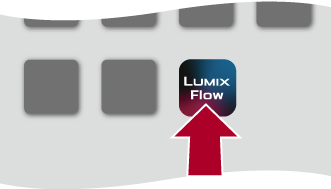
-
Ver el contenido en la guía mostrada y empezar a utilizar la aplicación.
-
Opere “LUMIX Flow” para poner la cámara en el estado de espera de emparejamiento.
 Después de seleccionar [
Después de seleccionar [![]() ], seleccione [Emparejar cámara].
], seleccione [Emparejar cámara].
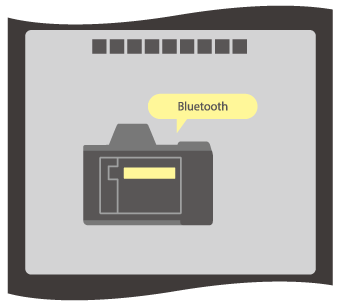
-
Ajuste la cámara en el estado de espera de emparejamiento Bluetooth.


 [
[![]() ]
]  [
[![]() ]
]  [Bluetooth]
[Bluetooth]  [Función Bluetooth]
[Función Bluetooth]  [SMARTPHONE]
[SMARTPHONE]
 La cámara entra en el estado de espera de emparejamiento.
La cámara entra en el estado de espera de emparejamiento.
 Si hay un teléfono inteligente emparejado, la cámara entra en el modo de espera de conexión. Si desea emparejarla con un nuevo teléfono inteligente, siga el siguiente procedimiento para poner la cámara en el modo de espera de emparejamiento.
Si hay un teléfono inteligente emparejado, la cámara entra en el modo de espera de conexión. Si desea emparejarla con un nuevo teléfono inteligente, siga el siguiente procedimiento para poner la cámara en el modo de espera de emparejamiento.

 [
[![]() ]
]  [
[![]() ]
]  [Bluetooth]
[Bluetooth]  [Emparejamiento]
[Emparejamiento]  [Añadir smartphone]
[Añadir smartphone]
-
Seleccione la cámara a la que desea conectarse en “LUMIX Flow”.
 El emparejamiento se ejecuta al seleccionar [Emparejamiento] en la pantalla de confirmación.
El emparejamiento se ejecuta al seleccionar [Emparejamiento] en la pantalla de confirmación.
 [
[![]() ] se muestra en la pantalla de la cámara cuando está conectada.
] se muestra en la pantalla de la cámara cuando está conectada.
|
Cuando la función Bluetooth está habilitada, pero no se ha establecido una conexión Bluetooth con el teléf. inteligente, [
– [Conexión a Frame.io] |
Finalización de la conexión Bluetooth
Para finalizar la conexión Bluetooth, apague la función Bluetooth de la cámara.

 [
[![]() ]
]  [
[![]() ]
]  [Bluetooth]
[Bluetooth]  [Función Bluetooth]
[Función Bluetooth]  Seleccione [OFF]
Seleccione [OFF]
|
|
Cancelación del emparejamiento
-
Cancele el ajuste de emparejamiento de la cámara.


 [
[![]() ]
]  [
[![]() ]
]  [Bluetooth]
[Bluetooth]  [Emparejamiento]
[Emparejamiento]  [Eliminar]
[Eliminar]
-
Seleccione el teléf. inteligente para el que desea cancelar el emparejamiento.
|
|
 Conexión con un teléfono inteligente (Conexión USB)
Conexión con un teléfono inteligente (Conexión USB)
-
Conecte la cámara y el teléfono inteligente con el cable de conexión USB (disponible en el mercado).
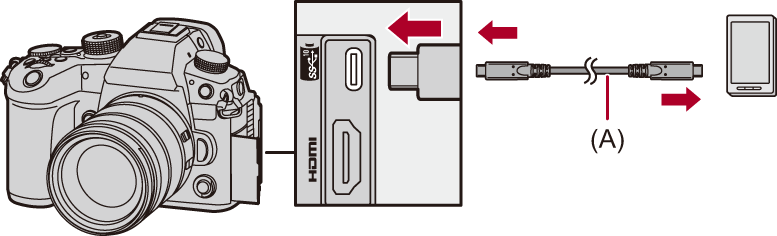
(A) Cable de conexión USB (disponible en el mercado)
-
Pulse

 para seleccionar [LUMIX Flow], luego pulse
para seleccionar [LUMIX Flow], luego pulse  o
o  .
.
 [
[![]() ] se visualiza en la pantalla de la cámara.
] se visualiza en la pantalla de la cámara.
 Si aparece un mensaje de confirmación en la pantalla del teléfono inteligente solicitando permiso para permitir el acceso del dispositivo conectado, conceda el permiso. La conexión no se completa hasta que se da el permiso.
Si aparece un mensaje de confirmación en la pantalla del teléfono inteligente solicitando permiso para permitir el acceso del dispositivo conectado, conceda el permiso. La conexión no se completa hasta que se da el permiso.
 Consulte también las instrucciones de funcionamiento de su teléfono inteligente.
Consulte también las instrucciones de funcionamiento de su teléfono inteligente.
-
Use “LUMIX Flow” para operar la cámara desde el teléfono inteligente.
|
|
Uso de “LUMIX Flow”
Puede utilizar “LUMIX Flow” para crear, gestionar, etc., proyectos de edición de imágenes. También puede utilizarlo como monitor para la cámara.
Primeros pasos:
 En el teléfono inteligente, abra “LUMIX Flow”.
En el teléfono inteligente, abra “LUMIX Flow”.
Siga la pantalla de la aplicación para operar.
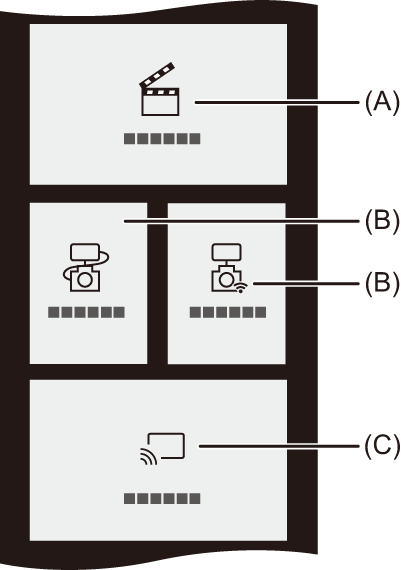
(A) Flujo de trabajo de edición de imágenes
Crear, gestionar, etc., proyectos de edición de imágenes.
(B) Monitor externo
Puede utilizar su teléfono inteligente como monitor para la cámara.
(C) Monitor duplicado
Puede transferir las imágenes de vista en vivo desde un monitor externo a su teléfono inteligente, etc., para verlas.
Estructura de carpetas dentro de la tarjeta
Se ha cambiado la estructura de carpetas “AD_LUMIX” en las tarjetas.
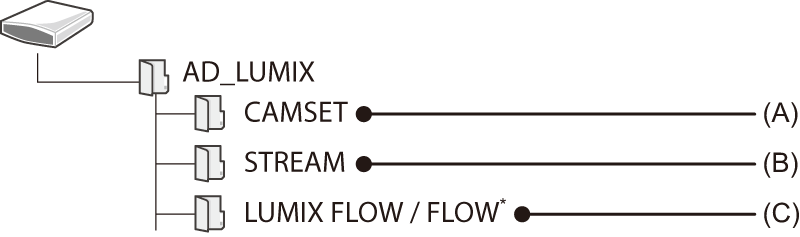
-
El nombre de la carpeta será “LUMIX FLOW” o “FLOW”.
(A) La información de configuración de la cámara
(B) Ajustes de la transmisión
(C) Archivo XML “LUMIX Flow”

